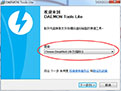 DAEMON Tools Lite官方版堪称最好用的虚拟光驱工具,支持Win9x/win2k,支持ps,支持加密光盘,装完不需启动即可用。DAEMON Tools Lite官方版是一个先进的模拟备份并且合并保护盘的软件,可以备份SafeDisc保护的软件,可以打开CUE,ISO and CCD 等这些虚拟光驱的镜像文件(以后将支持更多的格式)。
DAEMON Tools Lite官方版堪称最好用的虚拟光驱工具,支持Win9x/win2k,支持ps,支持加密光盘,装完不需启动即可用。DAEMON Tools Lite官方版是一个先进的模拟备份并且合并保护盘的软件,可以备份SafeDisc保护的软件,可以打开CUE,ISO and CCD 等这些虚拟光驱的镜像文件(以后将支持更多的格式)。
功能介绍
1、支持生成四个虚拟光驱,并能同时加载几个镜像、支持蓝光镜像;
2、在系统盘符上能快速访问所有的功能;虚拟驱动器将在您的操作系统中如同真的一样展现;
3、与Windows资源管理器集成,在Windows 资源管理器双击镜像文件即能加载镜像;
4、使用强大的命令行界面便于高级人员进行自动化管理;
5、支持Windows7桌面小工具DAEMON Tools在桌面上就能实现基本的功能;
6、支持加载 *.mdx, *.mds/*.mdf, *.iso, *.b5t, *.b6t, *.bwt, *.ccd, *.cdi, *.cue, *.nrg, *.pdi, *.isz 等光盘镜像的加载和读取。
FAQ
DAEMON Tools无法载入镜像文件?
如图正面那个窗口是空白,说明你把虚拟光驱全删了,点加号新建一个,建完就能加载镜像文件了。
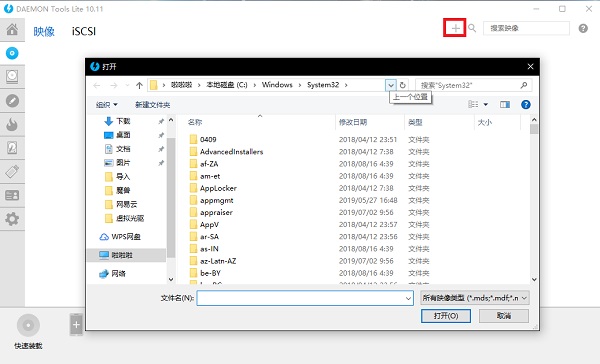
如何删除虚拟光驱盘符?
1、首先我们载入一个虚拟光驱盘符,选择映像目录中的一个映像文件,然后右击“载入”,就会在主界面的下方创建一个虚拟光驱盘符。
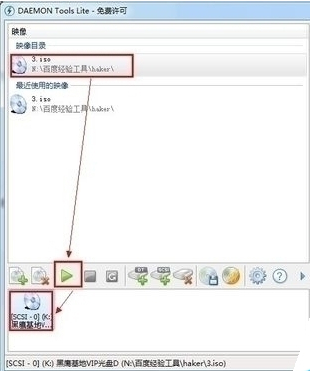
2、此时查看“我的电脑',就会发现已经成功虚拟出一个新的光驱盘符。然后就可以像物理光驱一样使用虚拟光驱了。
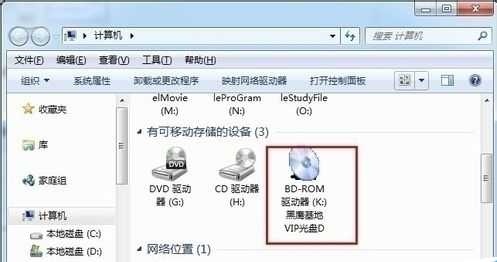
3、选择要删除的其中一个虚拟光驱,然后点击主界面中的“移除光驱”即可
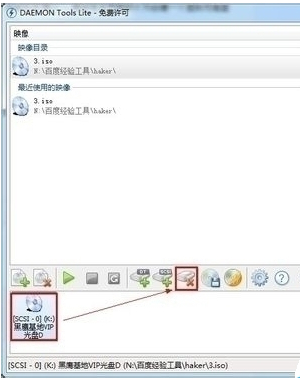
删除虚拟光驱盘符后物理光驱不能使用的解决方法?
1、按组合键“win+R” 调出“运行”窗口,在弹出的运行窗口中键入“Regedit”
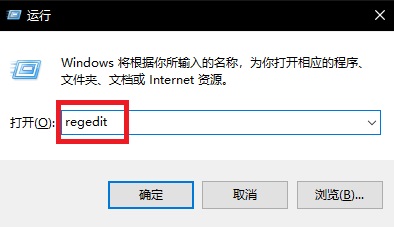
2、在“注册表编辑器”中左边依次展开HKEY-》LOCAL-》MACHINEEnumSCSI,在右边窗口找到“UserDrive-LetterAssignment ”它比表示可以给光驱使用的盘符,删除SCSI子键下的子键
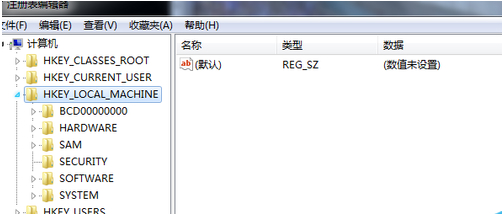
3、重启计算机就好了。
安装DAEMON Tools系统要求是什么?
操作系统
-
Windows 98
- 直到 DAEMON Tools Lite 3.47
-
Windows 2000
- 直到 DAEMON Tools Pro 4.36.0308
- 直到 DAEMON Tools Lite 4.35.6
-
Windows XP
- 直到 DAEMON Tools Ultra 4.0
- 直到 DAEMON Tools Pro 7.0
- 直到 DAEMON Tools Lite 10.2
-
Windows Server 2003
- 直到 DAEMON Tools Ultra 4.0
- 直到 DAEMON Tools Pro 7.0
- 直到 DAEMON Tools Lite 10.2
-
Windows Vista
- 直到 DAEMON Tools Ultra 4.0
- 直到 DAEMON Tools Pro 7.0
- 直到 DAEMON Tools Lite 10.2
- Windows Server 2008
-
Windows 7
- DAEMON Tools Pro 4.35.0306 或者更晚
- DAEMON Tools Lite 4.35.5 或者更晚
-
Windows Server 2008 R2
- DAEMON Tools Pro 4.35.0306 或者更晚
- DAEMON Tools Lite 4.35.5 或者更晚
-
Windows 8
- DAEMON Tools Pro 5.2.0 或者更晚
- DAEMON Tools Lite 4.46.1 或者更晚
-
Windows 8.1
- DAEMON Tools Pro 6.1 或者更晚
- DAEMON Tools Lite 4.48.1 或者更晚
-
Windows 10
- DAEMON Tools Pro 6.1 或者更晚
- DAEMON Tools Lite 5 或者更晚
- DAEMON Tools Ultra 3.1 或者更晚
- 500 MHz CPU
- 256 MB RAM
- 安装需要30M的硬盘空间
安装步骤
一、在本站下载最新版的安装包,双击运行,选择免费许可。
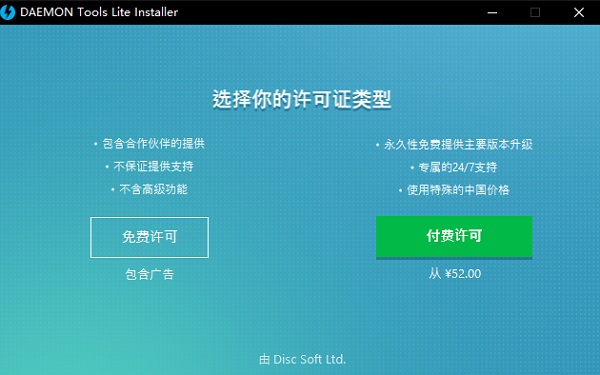
二、等待安装文件下载完毕,如果出现下载安装文件过慢的情况,请退出程序,再重新运行该安装程序,下载完毕后出现如下界面,点击【安装】。
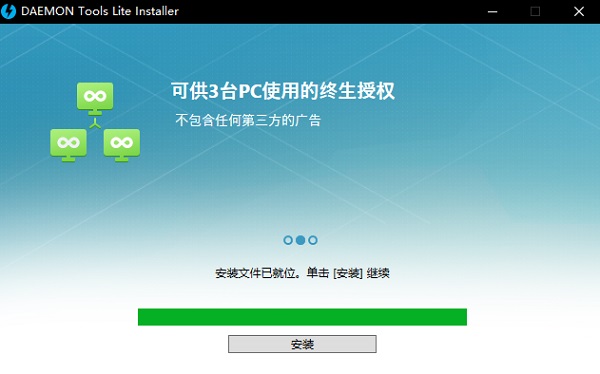
三、选择免费许可,再点击同意&继续。
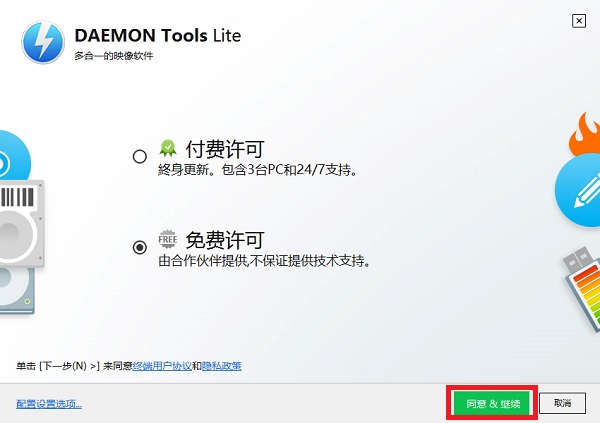
四、点击安装,软件就会开始自动安装程序,安装过程中会出现若出现360等杀毒软件报错的情况,请放心点击允许该软件的操作。
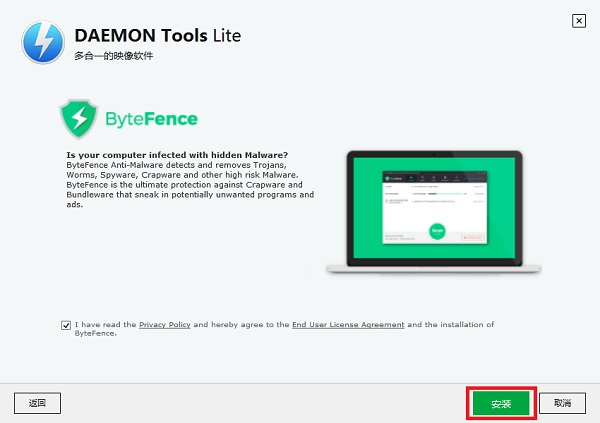
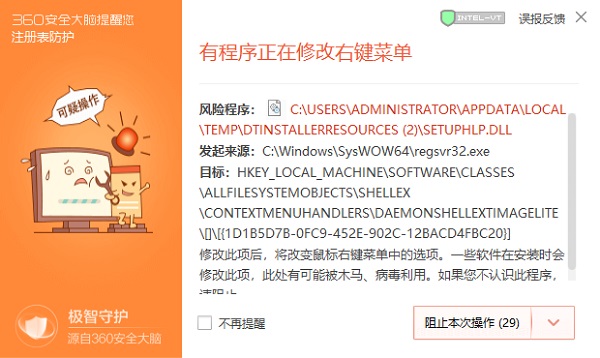
五、等待安装完毕即可开始使用了。
使用技巧
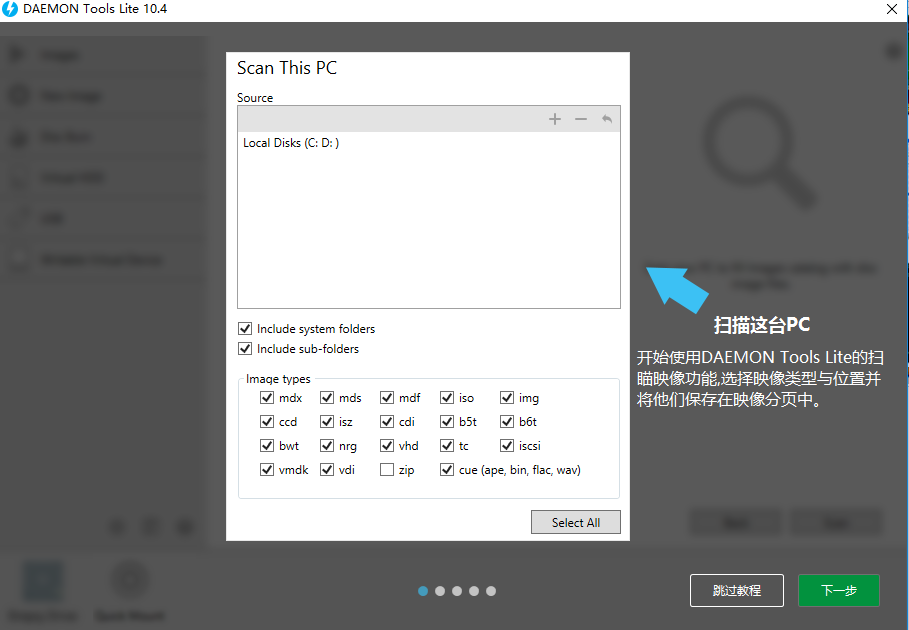
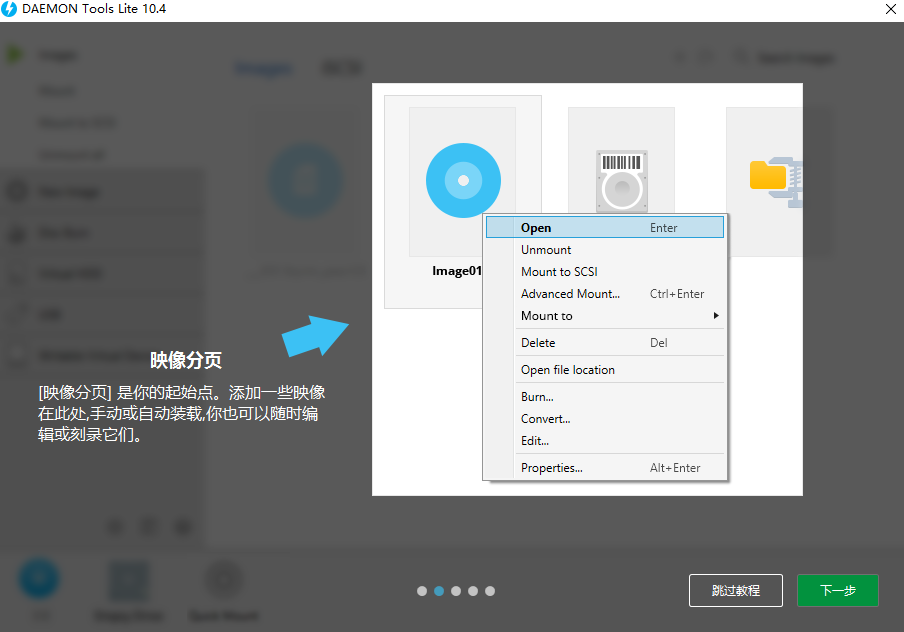
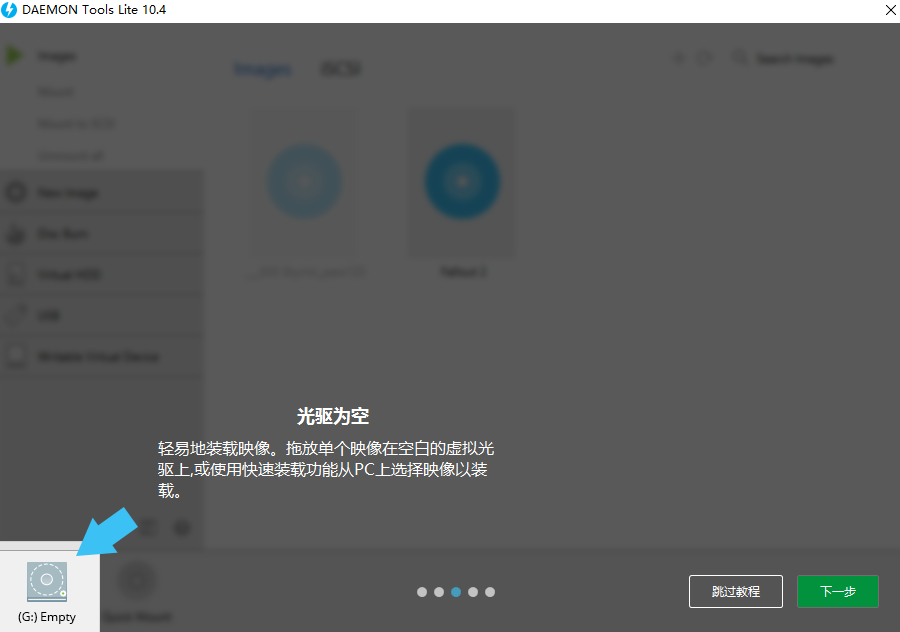
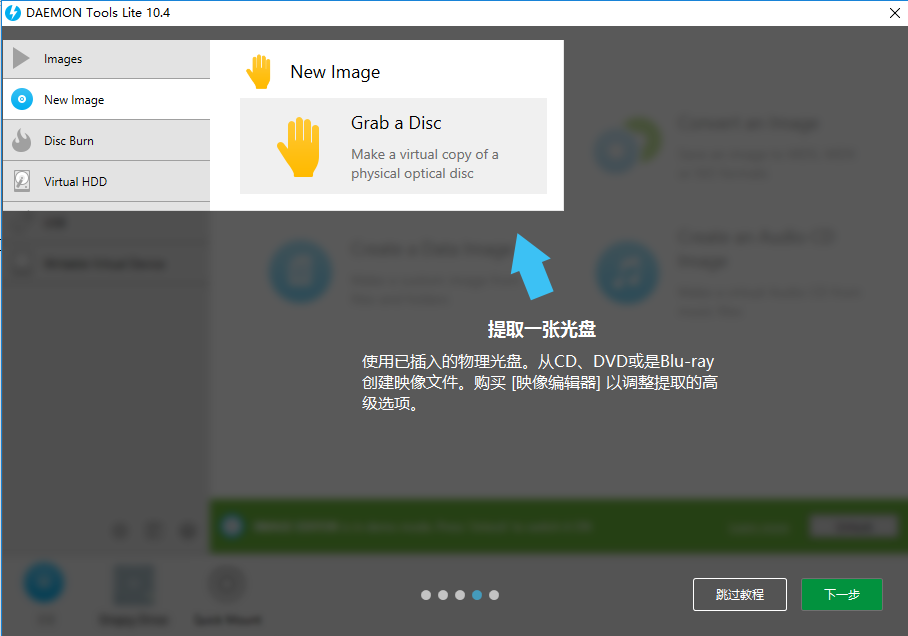
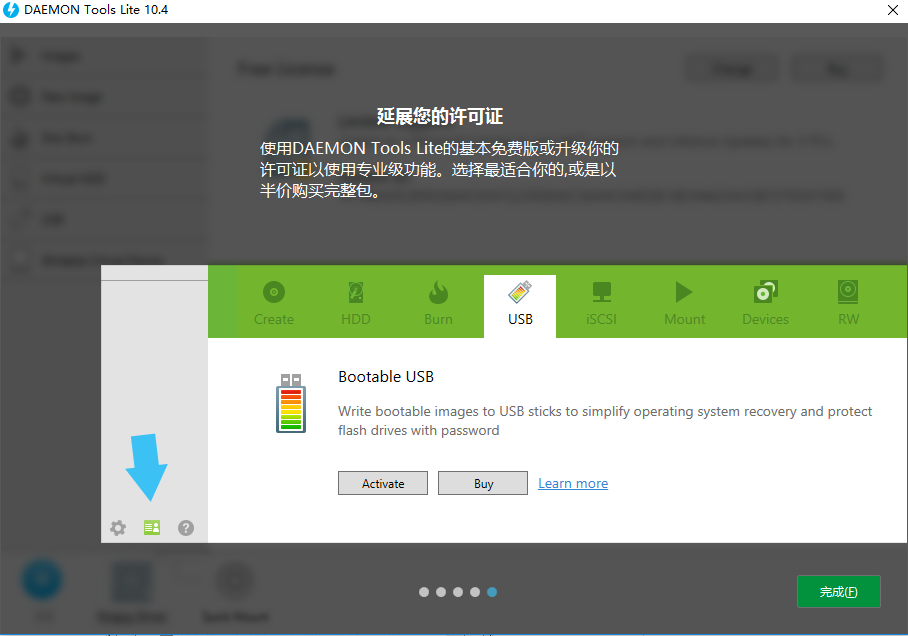

 精简虚拟光驱 v1.5绿色版
精简虚拟光驱 v1.5绿色版
 daemon tools lite 免费版 v12.3.0.2356
daemon tools lite 免费版 v12.3.0.2356
 VCam 虚拟摄像头 最新版 v6.4.0.3
VCam 虚拟摄像头 最新版 v6.4.0.3
 PowerISO 绿色便携版 v9.1
PowerISO 绿色便携版 v9.1
 Daemon Tools Lite 官方免费版v12.3.0.2356
Daemon Tools Lite 官方免费版v12.3.0.2356
 UltraRAMDisk 中文版 v1.70
UltraRAMDisk 中文版 v1.70























